iPhone 16 시리즈 카메라 컨트롤 버튼 관리
Apple의 새로운 iPhone 16 시리즈의 카메라 컨트롤 버튼은 디스플레이가 꺼져 있을 때에도 잠금 화면에서 직접 카메라 앱에 액세스할 수 있는 혁신적인 방법을 제공합니다. 이 기능은 편의성을 향상시키지만, 의도치 않은 활성화로 이어져 기기를 주머니에 보관할 때 배터리가 소모되고 과열되는 문제가 발생했습니다. 이 문제를 완화하기 위해 최근 출시된 iOS 18.2 베타 3에서는 이 버튼을 통해 카메라 앱을 실행하기 전에 화면이 켜져 있어야 하는 새로운 설정을 도입했습니다.
‘화면 켜기 필요’ 기능을 활성화하는 방법
‘화면 켜기 필요’ 설정을 활성화하거나 비활성화하여 사용자 경험을 향상시키려면 다음의 간단한 단계를 따르세요.
- 설정 으로 이동합니다 .
- 디스플레이 및 밝기를 선택하세요 .
- 화면 켜기 필요 옵션을 켭니다 .
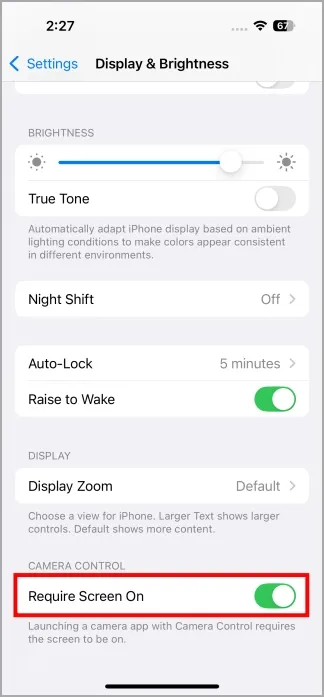
추가 카메라 제어 기능
iPhone 16 시리즈 카메라 컨트롤 버튼은 기본 기능 이상을 제공합니다. 다음은 몇 가지 추가 기능과 성능입니다.
- 원치 않는 액세스 방지: 카메라 앱이 실수로 실행되는 것을 방지하는 방법을 알아보세요.
- 버튼 압력 조정: 카메라 제어 버튼의 압력 감도를 수정합니다.
- 다목적 사용: 카메라 제어 버튼을 돋보기나 QR 코드 스캐너로 활용하세요.
- 카메라 제어 비활성화: 카메라 제어 기능을 완전히 끄는 방법에 대한 지침입니다.
또한, 사용자는 카메라 컨트롤 버튼을 통해 카메라 앱에 액세스하는 방법을 단일 또는 두 번 누르기 중에서 선택하여 사용자 지정할 수 있습니다. 설정 방법은 다음과 같습니다.
- 설정을 열고 카메라 > 카메라 제어 로 이동합니다 .
- 카메라 앱을 실행할 때의 선호도에 따라 단일 클릭 또는 이중 클릭을 선택하세요 .

기능 이해
카메라 제어 버튼의 동작은 ‘화면 켜기 필요’ 설정에 따라 변경됩니다.
- ‘화면 켜기 필요’가 활성화된 경우: 화면을 탭하여 디스플레이를 활성화한 다음 카메라 제어 버튼을 한 번 또는 두 번 눌러(선택에 따라 다름) 카메라 앱을 엽니다.
- ‘화면 켜기 필요’가 비활성화된 경우: 카메라 제어 버튼을 한 번 또는 두 번 직접 눌러 카메라 앱에 액세스할 수 있습니다.
이러한 설정을 사용자 지정하면 일상적인 iPhone 사용 경험을 향상시키고, 일반적인 함정을 피하면서 선호도에 맞게 조정할 수 있습니다.
답글 남기기